如何清除word中的空行?Word清除空行方法介绍
如果Word文档中有很多空行,用手工逐个删除又太累人,直接打印吧,又太浪费墨水和打印纸,如何清除word中的空行?下面小编就为大家Word清除空行方法,来看看吧
Word文档有很多的空行,逐行删除是真的太累人,如果直接打印的话,带有太多的空白,又浪费墨水和打印纸,还不美观,下面为大家介绍Word清除空行方法,来看看吧!
1、首先
我们需要创建一个文档。如图所示:
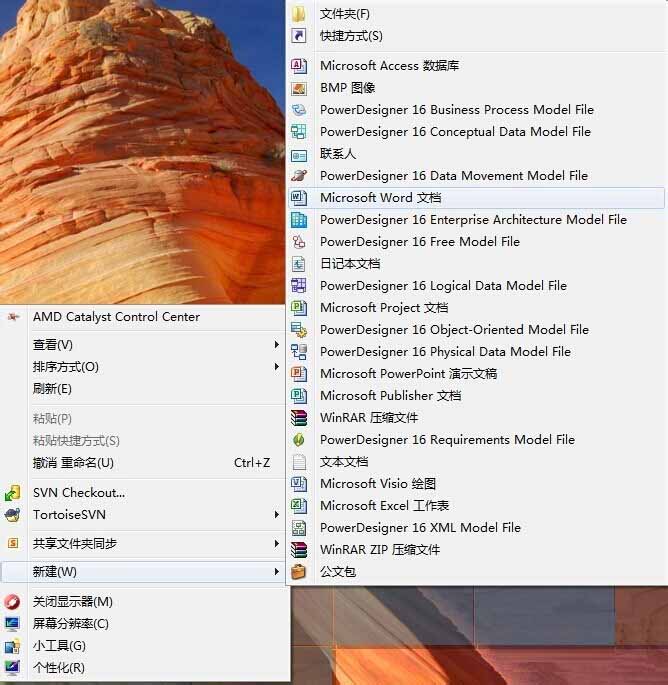
2、我们创建文档后
可以添加一些数据,
比如我们添加数据如下:
工联单包括工作联系申请、部门工作联系查询、
接受部门工作事项查询、接受部门事项任务分配、工作联系管理,工作事项管理的一系列内容,
在工作内容沟通的过程以流程审核的方式进行,工作任务分配和跟踪,以工作联系分配,任务计划模块管理执行的方式。
如图:
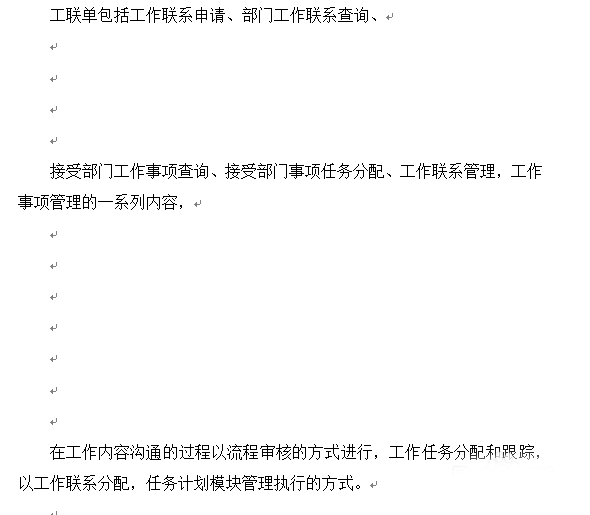
3、创建文档后,我们可以进行文档操作了,我们可以用替换功能来进行处理,Word自带的哟,在Word中打开导航栏,单击上面的搜索下拉框,
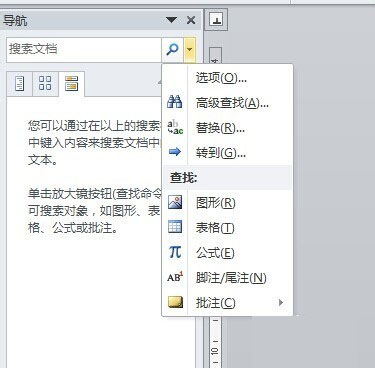
4、打开下拉框后,选择"替换",如图:或者点击"开始",然后在"编辑"组,找到"替换"按钮
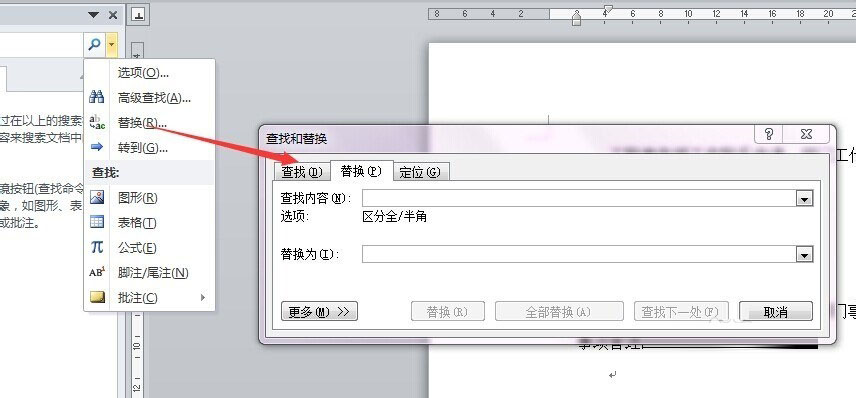
5、单击"更多"按钮,如图;
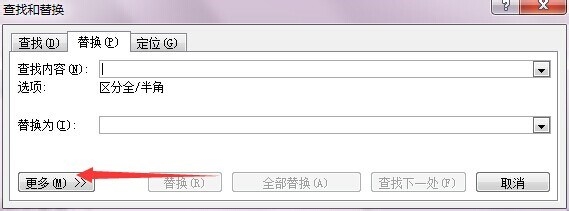
6、将光标移动到下部,然后单击"特殊格式"按钮,
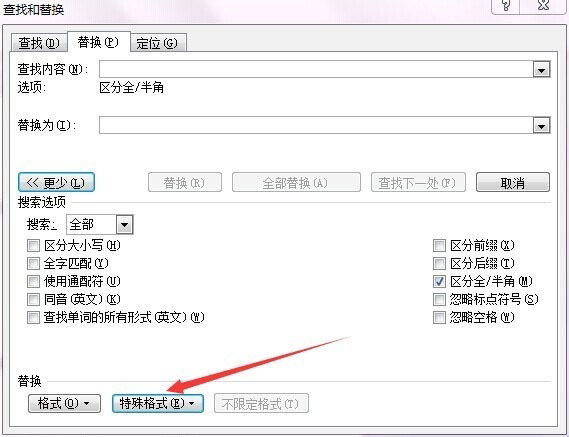
7、下拉弹出很多太特殊格式,选择第一个段落标记,,我们会看到"^p"出现在文本框内,如图:
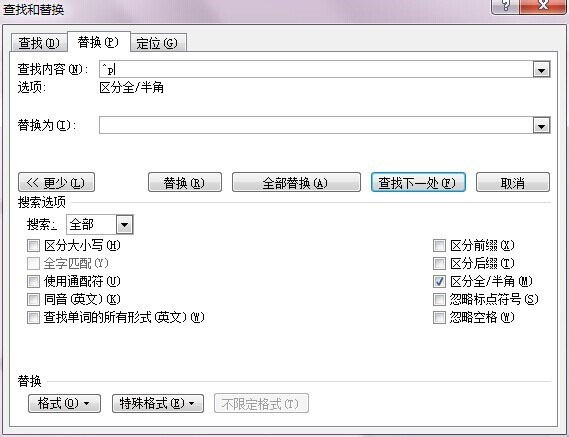
8、然后再同样输入一个"^p",
在"替换为"的文本框中输入"^p",
即用"^p"替换"^p^p",如图:
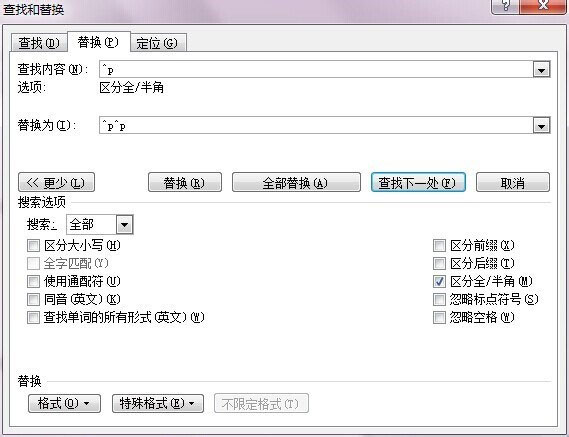
9、然后选择"全部替换",怎么样,多余的空行不见了吧。如图
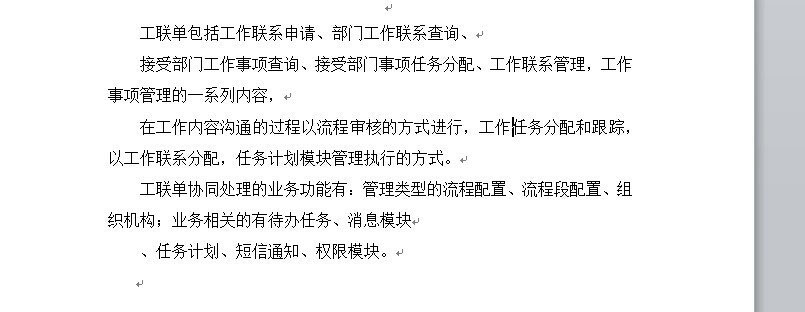
10、当然,如果较多空行,可以多多点击几次"全部替换",OK全部完成祝你顺利。
以上就是Word清除空行方法介绍,操作很简单的,大家按照上面步骤进行操作即可,希望这篇文章能对大家有所帮助!
您可能感兴趣的文章
- 06-25office2021永久免费激活方法
- 06-25office专业增强版2021激活密钥2023密钥永久激活 万能office2021密钥25位
- 06-25office2021年最新永久有效正版激活密钥免费分享
- 06-25最新office2021/2020激活密钥怎么获取 office激活码分享 附激活工具
- 06-25office激活密钥2021家庭版
- 06-25Office2021激活密钥永久最新分享
- 06-24Word中进行分栏文档设置的操作方法
- 06-24Word中进行文档设置图片形状格式的操作方法
- 06-24Word中2010版进行生成目录的操作方法
- 06-24word2007中设置各个页面页眉为不同样式的操作方法


阅读排行
推荐教程
- 11-30正版office2021永久激活密钥
- 11-25怎么激活office2019最新版?office 2019激活秘钥+激活工具推荐
- 11-22office怎么免费永久激活 office产品密钥永久激活码
- 11-25office2010 产品密钥 永久密钥最新分享
- 11-22Office2016激活密钥专业增强版(神Key)Office2016永久激活密钥[202
- 11-30全新 Office 2013 激活密钥 Office 2013 激活工具推荐
- 11-25正版 office 产品密钥 office 密钥 office2019 永久激活
- 11-22office2020破解版(附永久密钥) 免费完整版
- 11-302023 全新 office 2010 标准版/专业版密钥
- 03-262024最新最新office365激活密钥激活码永久有效






